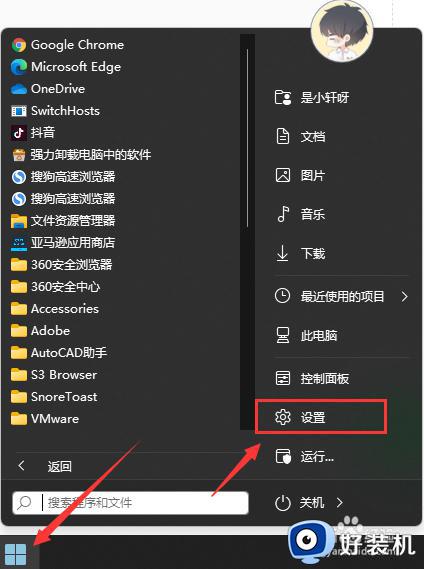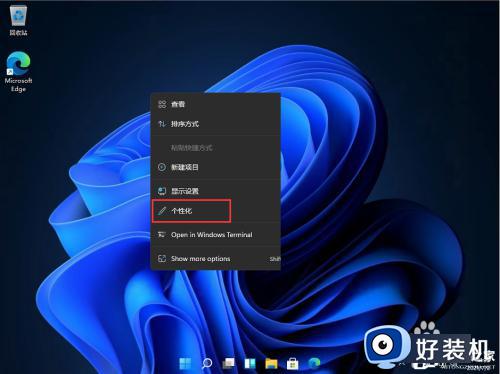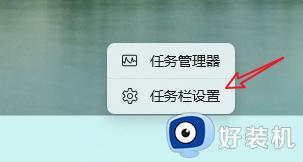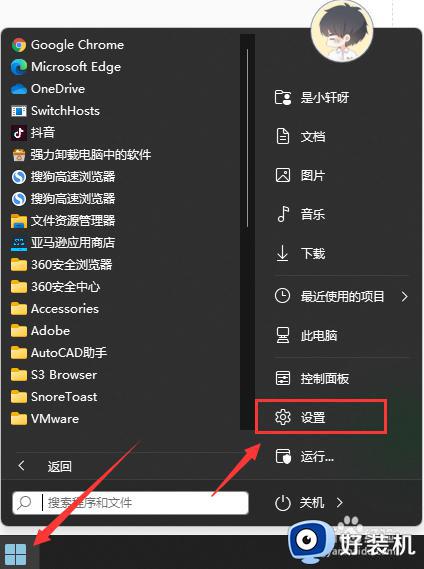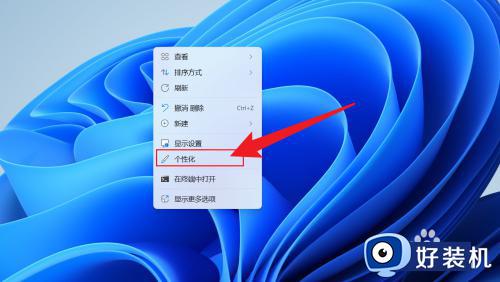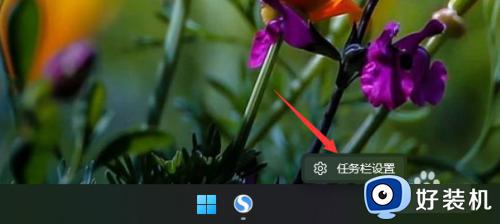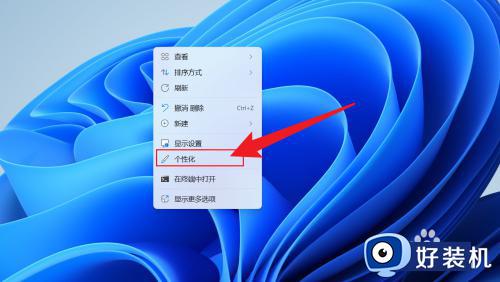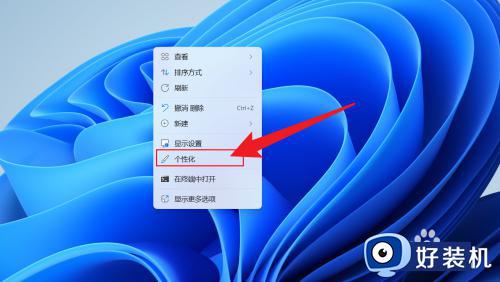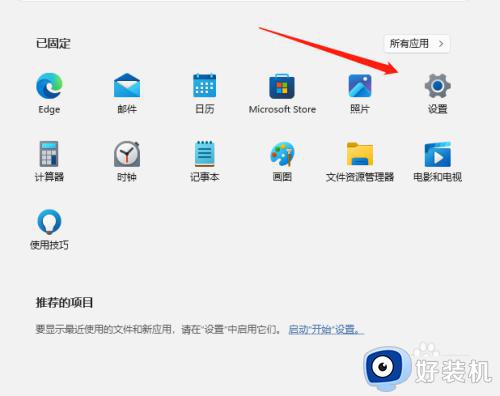windows11怎么把开始移到左边 windows11任务栏靠左设置方法
时间:2024-02-29 10:50:43作者:zheng
很多用户在使用win11电脑的时候都觉得电脑的任务栏居中样式用起来很不习惯,有些用户就想要将win11电脑的任务栏设置为靠左,但是却不知道windows11任务栏靠左设置方法,今天小编就教大家windows11怎么把开始移到左边,操作很简单,跟着小编一起来操作吧。
推荐下载:windows11正式版镜像
方法如下:
1、鼠标右击任务栏,从列表中选择“任务栏设置“项。
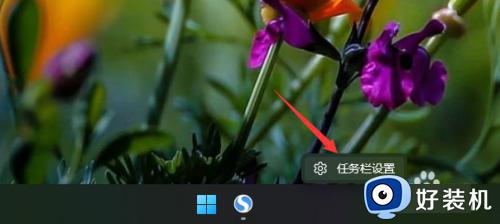
2、在随后弹出的”设置“界面中,直接展开”任务栏行为“列表。
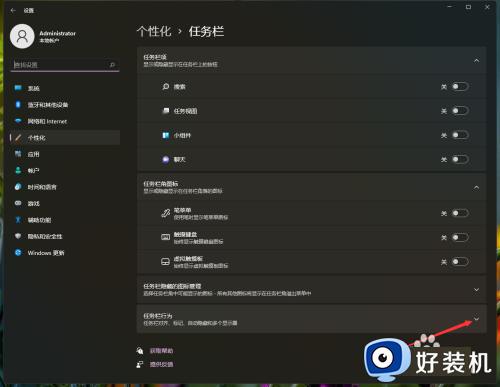
3、此时就可以找到”任务栏对齐“设置选项,在此点击”居中“下拉列表,从中选择”靠左“选项。
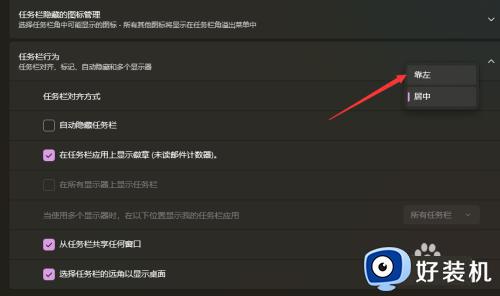
4、最后,就会发现,任务栏已成功设置为靠左对齐方式,效果如图所示:
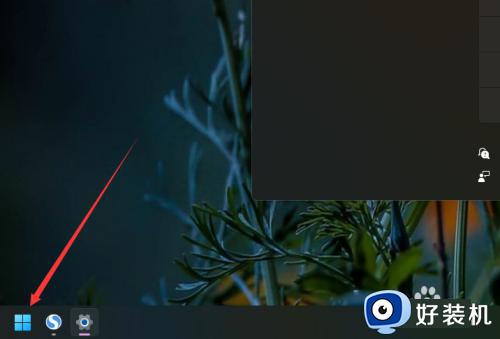
以上就是关于windows11怎么把开始移到左边的全部内容,还有不懂得用户就可以根据小编的方法来操作吧,希望能够帮助到大家。